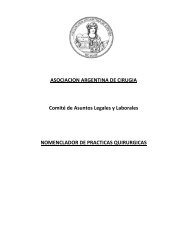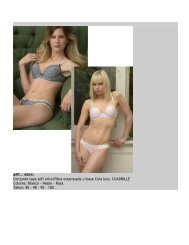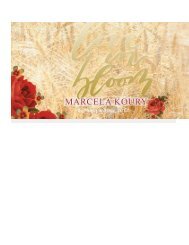manual de la hp laser jet P4014n
manual de la hp laser jet P4014n
manual de la hp laser jet P4014n
You also want an ePaper? Increase the reach of your titles
YUMPU automatically turns print PDFs into web optimized ePapers that Google loves.
Configuración <strong>de</strong>l correo electrónico saliente<br />
Debe configurar el correo electrónico saliente si <strong>de</strong>sea utilizar <strong>la</strong>s características Alertas o AutoSend.<br />
1. Busque <strong>la</strong> dirección TCP/IP o el nombre <strong>de</strong> dominio completo <strong>de</strong>l servidor <strong>de</strong> protocolo simple <strong>de</strong><br />
transferencia <strong>de</strong> correo (SMTP) <strong>de</strong> su red. EWS utiliza <strong>la</strong> dirección TCP/IP <strong>de</strong>l servidor SMTP para<br />
transmitir mensajes <strong>de</strong> correo electrónico a otros equipos.<br />
NOTA: El administrador <strong>de</strong> red o <strong>de</strong> correo electrónico <strong>de</strong> su empresa le proporcionará esta<br />
información.<br />
2. Seleccione <strong>la</strong> casil<strong>la</strong> <strong>de</strong> verificación Activar correo electrónico saliente.<br />
3. Escriba <strong>la</strong> dirección TCP/IP <strong>de</strong>l servidor SMTP o el nombre <strong>de</strong> dominio completo que buscó en el<br />
paso 1 en el cuadro <strong>de</strong> texto Servidor SMTP.<br />
4. Escriba <strong>la</strong> dirección <strong>de</strong> respuesta <strong>de</strong> correo electrónico <strong>de</strong>l dispositivo (opcional).<br />
NOTA: Para obtener información sobre <strong>la</strong> configuración <strong>de</strong> <strong>la</strong> dirección <strong>de</strong> respuesta <strong>de</strong> correo<br />
electrónico <strong>de</strong>l dispositivo, consulte Configuración <strong>de</strong> <strong>la</strong> dirección <strong>de</strong> respuesta <strong>de</strong> correo<br />
electrónico en <strong>la</strong> página 32.<br />
5. Si el servidor SMTP solicita autenticación, seleccione <strong>la</strong> casil<strong>la</strong> <strong>de</strong> verificación Activar<br />
Autenticación SMTP y escriba el nombre <strong>de</strong> usuario y <strong>la</strong> contraseña (opcional).<br />
6. Haga clic en Aplicar para guardar los cambios.<br />
Configuración <strong>de</strong> <strong>la</strong> dirección <strong>de</strong> respuesta <strong>de</strong> correo electrónico<br />
Al configurar <strong>la</strong> dirección <strong>de</strong> respuesta <strong>de</strong> correo electrónico en <strong>la</strong> página Servidor <strong>de</strong> correo<br />
electrónico, lleva a cabo <strong>la</strong> configuración <strong>de</strong> <strong>la</strong> i<strong>de</strong>ntidad <strong>de</strong>l producto. Por ejemplo, si escribe<br />
cualquiera@su.empresa.com en el campo Dirección <strong>de</strong> respuesta <strong>de</strong> correo electrónico, todos<br />
los correos electrónicos que el producto haya enviado proce<strong>de</strong>rán <strong>de</strong> <strong>la</strong> dirección<br />
cualquiera@su.empresa.com. En este ejemplo, cualquiera@su.empresa.com es <strong>la</strong> i<strong>de</strong>ntidad<br />
<strong>de</strong>l producto.<br />
32 Capítulo 3 Configuración <strong>de</strong>l producto <strong>de</strong>s<strong>de</strong> <strong>la</strong>s pantal<strong>la</strong>s <strong>de</strong> <strong>la</strong> ficha Configuración ESWW